Machen wir uns nichts vor – Excel ist der unangefochtene König, wenn es um Zahlen geht. Aber Prozente manuell zu addieren? Das ist so 2010. Ob Sie Mehrwertsteuer, Aufschlag oder Wachstumsraten berechnen, dieser Guide macht Sie zum Excel-Prozent-Profi. Und für alle, die lieber auf Formeln verzichten, zeigen wir, wie Excelmatic (unser KI-gestützter Tabellen-Assistent) das in Sekunden automatisiert.
Warum Prozente wichtig sind (und warum Sie sich darum kümmern sollten)
Prozente sind überall: Gewinnspannen, Umfrageergebnisse, sogar Ihr Trainingsfortschritt. Aber sie manuell zu berechnen? Hier glänzen Tabellen. Der Clou: Während Excel seinen Job macht, lassen Tools wie Excelmatic Sie Formelfrust vermeiden – mit KI, die einfaches Englisch versteht.
Die Basics: Wie Excel mit Prozenten umgeht
- Formatierung 101: Geben Sie
50%in eine Zelle ein, und Excel wandelt es heimlich in0.5um. Magie! - Quicktipp: Brauchen Sie die Dezimalzahl? Rechtsklick → Zellen formatieren → Zahl.
Pro-Trick: In Excelmatic tippen Sie einfach "Füge 10% Steuer zu diesen Preisen hinzu" und sehen zu, wie es automatisch berechnet wird. Keine Formeln nötig.
Prozente addieren: Der richtige Weg
Szenario: 10% Steuer zu Preisen addieren
Old-School-Excel-Methode:
- Preise in Spalte A
- Steuersatz in B1 (z.B.
10%) - Formel in B2:
=A2*(1+$B$1) - Runterziehen – zack, besteuerten Preise.
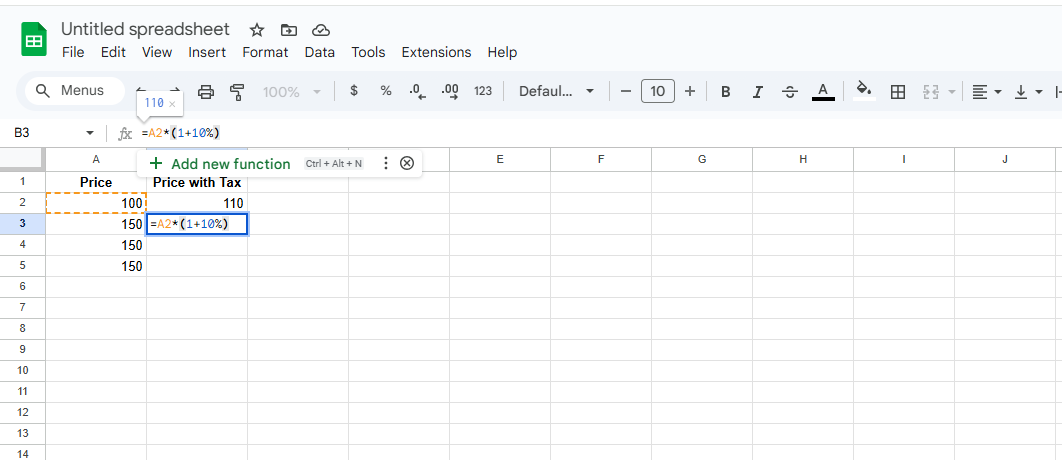
Excelmatic-Kurztrick:
Daten hochladen und fragen: "Zeige Preise mit 10% Steuer." Fertig.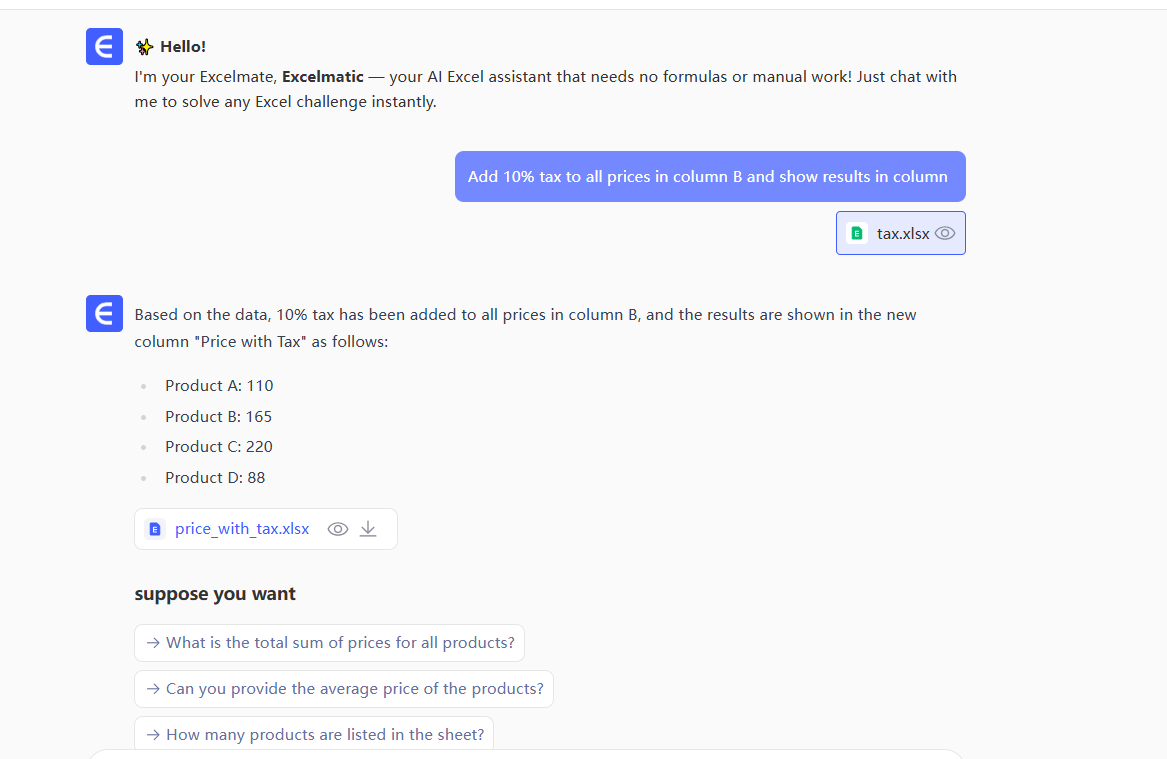
Wachstumsraten berechnen
Vergleichen Sie diesmonatige mit letztmonatigen Verkäufen?
- Excel-Formel:
=(B2-A2)/A2→ Als % formatieren - Excelmatic-Hack: Sagen Sie "Berechne monatliches Wachstum in %" und erhalten Sie sofortige Visuals.
Häufige Fallstricke (und wie Sie sie vermeiden)
- Formatierungsfehler: Zellen nicht als % formatiert? Excel zeigt vielleicht
2500%statt25%. Oje. - Formelfehler: Verwechslung von
A1und$A$1beim Kopieren von Formeln. - Divisionsprobleme:
#DIV/0!-Fehler? Packen Sie Formeln inIFERROR.
Excelmatic-Fix: KI fängt diese Fehler automatisch ab. Kein mühsames Suchen mehr!
Weiterführende Tricks für Fortgeschrittene
- Bedingte Formatierung: Heben Sie Zellen hervor, in denen das Wachstum 20% übersteigt.
- Pivot-Tabellen: Fassen Sie %-Änderungen über Kategorien mit wenigen Klicks zusammen.
- Excelmatics KI-Dashboard: Erkennen Sie automatisch Trends wie "Q3-Verkäufe stiegen um 15% im Jahresvergleich" – ohne eine einzige Formel zu schreiben.
Wann Excel, wann KI-Tools?
- Bleiben Sie bei Excel, wenn Sie Kontrolle lieben (und Formeln auswendig lernen).
- Wechseln Sie zu Excelmatic, wenn Sie brauchen:
- Sofortberechnungen per Sprach- oder Texteingabe
- Automatische Berichte mit %-Einblicken
- Keinen manuellen Formatierungsfrust mehr
Praxisbeispiele
- Einzelhandel: Berechnen Sie Rabattpreise während Flash-Sales.
- Bildung: Benoten Sie Prüfungen mit gewichteten Prozentsätzen.
- Finanzen: Verfolgen Sie Investitionsrenditen mit weniger Aufwand.
Fazit
Excels Prozent-Tools sind mächtig, aber seien wir ehrlich – sie kosten Zeit. Für Teams, die schnelle, präzise Ergebnisse ohne Formelchaos brauchen, ist Excelmatic der Gamechanger.
Kostenlos testen: Lassen Sie die KI Ihre Prozente berechnen, während Sie sich auf die wichtigen Erkenntnisse konzentrieren.






